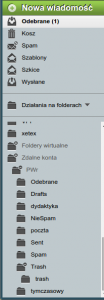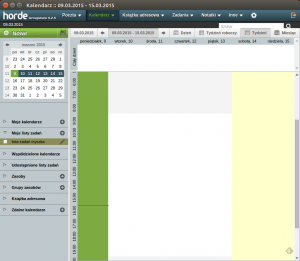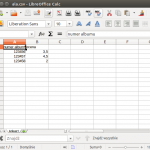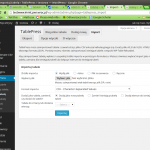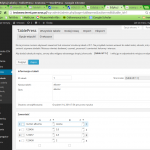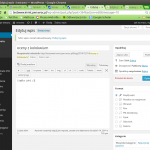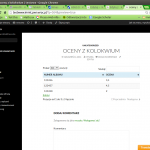Niektórzy z Państwa korzystają z adresu e.immt.pwr.wroc.pl żeby dostać się do poczty uczelnianej. Wykorzystałem tu system pracy grupowej, który nazywa się Horde Groupware Webmail Edition (w skrócie Horde). Jest to całkiem zaawansowany system obejmujący pocztę elektroniczną, kalendarz i jeszcze parę rzeczy.
Nie ma obowiązku korzystania z tego systemu, ale gdyby ktoś chciał — powinien porozmawiać ze mną,
W ostatnich dniach wyposażyłem system w pobrane z naszego wydziałowego portalu dyplomy-10.pwr.wroc.pl informacje na temat przydzielonych zajęć dydaktycznych. I stworzyłem specjalne kalendarze grupujące w jednym miejscu wszystkie te informacje. Pozwala to sprawdzić kiedy kto ma wolne, albo poszukać wspólnego terminu spotkania.
W zamyśle jest to narzędzie pomocnicze ułatwiające mi na odpowiadanie na pytania „gdzie jest Pan Prodziekan?”. Zaglądam i wiem: na zajęciach, na dyżurze, nie wiadomo gdzie. Wchodząc do zakładki Kalendarz w Horde, może kalendarze podejrzeć. Wygląda to jakoś tak:
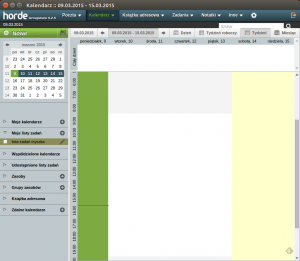
Po wybraniu pozycji „Współdzielone kalendarze” można podejrzeć terminarz zajęć każdego z pracowników. Będą się one wyświetlały w wybranym widoku kalendarza (dzień, tydzień roboczy, tydzień‚…)
Wygląda to jakoś tak (ja włączyłem wszystkie kalendarze według stanu na dzień dzisiejszy — jeszcze nie wszystkie kalendarze skopiowałem).